
Content
La tecnologia Bluetooth es va introduir com una alternativa sense fils als cables de transmissió de dades i va ser creada per Ericsson, una empresa de programari sueca. Des que es va introduir, Bluetooth ha guanyat noves funcions que s’han afegit a un nombre creixent de dispositius i components. Configurar la connexió no és complicat, però el procés exacte és diferent segons el sistema operatiu (Windows, Mac OS i Android). Seguiu les instruccions següents per configurar el Bluetooth per a l'ordinador o el dispositiu ara mateix.
Passos
Mètode 1 de 3: configuració del Bluetooth en un Mac OS
Assegureu-vos que l’ordinador sigui compatible amb la tecnologia Bluetooth.
- Abans de comprar un Mac, assegureu-vos que tingui compatibilitat amb Bluetooth.
- Els Macbooks compatibles amb Bluetooth haurien de tenir la icona de connexió a la barra de menú.
- Una altra opció és introduir "Preferències del sistema" al menú d'Apple. A la secció "Veure", hi ha d'haver una opció que us permeti activar o desactivar el Bluetooth.

Feu clic a la icona Bluetooth a la barra de menú.- Si ja es troba a la carpeta "Preferències del sistema" (o la icona no es troba a la barra de menú), trieu "Veure" i després "Bluetooth".
Els dispositius han de ser visibles. Al menú Bluetooth, feu clic al quadre "Activa" per habilitar la tecnologia; després, trieu "Visible" perquè els senyals sense fils comencin a emetre's a dispositius sense fils propers. D’aquesta manera, es podran detectar mútuament.
- És possible que hàgiu de reiniciar el dispositiu al qual esteu intentant connectar-vos. Molts d’ells acaben sent visibles pocs minuts després de començar.
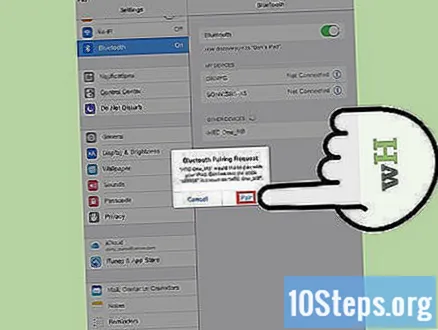
Vinculeu l’ordinador i el dispositiu. Al menú Bluetooth, trieu el vostre telèfon intel·ligent, tauleta o alguna cosa per connectar-vos al Mac.- Pot ser necessari utilitzar una clau per completar l’aparellament entre els sistemes. Aquesta clau és una contrasenya temporal, creada per un usuari; se us demanarà que en definiu un quan intenteu connectar els dispositius. L’altra persona haurà d’inserir la clau al telèfon intel·ligent, per exemple, per completar l’aparellament.
Mètode 2 de 3: configuració del Bluetooth en un dispositiu Windows

Comproveu que els dispositius siguin compatibles amb Bluetooth.- Comproveu l’embalatge del producte abans de comprar-lo.
- A l’ordinador, obriu el menú Encants (costat dret de la pantalla) al Windows 8. En altres sistemes (Windows 7 o 10), entreu al menú “Inici” i escriviu “Bluetooth” a la barra de cerca. Probablement hauríeu de trobar l'eina "Configuració de Bluetooth", a més d'altres opcions de Bluetooth.
Assegureu-vos que el Bluetooth estigui activat. A "Configuració de Bluetooth", tingueu en compte si l'opció està activada al botó que hi ha al costat.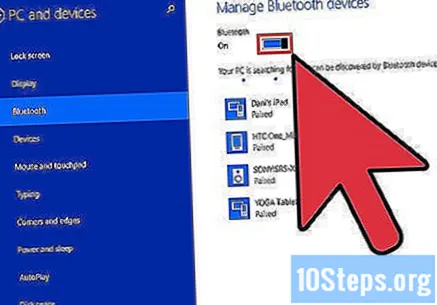
- Si està activat, el Windows ja pot ser descobert per altres dispositius.
- Una vegada més, potser haureu de reiniciar el dispositiu al qual esteu intentant connectar-vos. Molts només són visibles després d’haver estat connectats.
Feu el maridatge. El menú "Configuració de Bluetooth" mostrarà tots els components detectats; trieu el que vulgueu emparellar amb el vostre PC.
- De vegades, Windows demana un PIN, un codi o una contrasenya. Heu d'introduir el que heu triat a l'altre dispositiu, ja que Windows mai no us demanarà que creeu cap combinació.
Mètode 3 de 3: configuració del Bluetooth en un dispositiu Android
Accediu al menú "Configuració" d'Android.
- Com que el sistema operatiu Android és de codi obert i altament modificable, hi ha versions lleugerament diferents a cada telèfon intel·ligent i tauleta. Per tant, alguns passos poden ser diferents dels que heu de seguir, però les discrepàncies solen ser mínimes. Per exemple: pot ser que calgui entrar a la pantalla amb la llista d'aplicacions per accedir a "Configuració", si no hi ha cap drecera a la pantalla inicial.
Trieu l'opció "Sense fil i xarxes".
Activa el Bluetooth. Hi hauria d’haver un quadre amb la paraula "Bluetooth" al costat; si el botó és verd (o hi ha una marca), la connexió ja està activada. En cas contrari, toqueu el botó o la casella de selecció per activar-lo.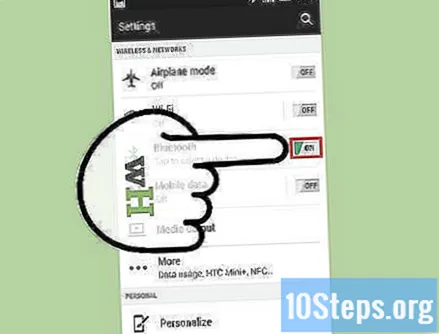
- Si no hi ha cap opció separada per al Bluetooth, és possible que hàgiu d'habilitar-la primer seleccionant "Configuració de Bluetooth" a "Sense fil i xarxes".
Aneu a "Configuració de Bluetooth" per a Android per començar a cercar dispositius que tinguin la connexió activada.
- De vegades, heu de reiniciar el dispositiu al qual us voleu connectar. Molts són visibles només uns minuts després de l'inici.
Identifiqueu i trieu el dispositiu que vulgueu emparellar amb Android, que enumerarà tots els que són visibles a prop. Seleccioneu el correcte.
Emparegeu els dispositius introduint un codi (si n’hi ha). En alguns casos, heu d'introduir una contrasenya o una combinació numèrica; en aparellar alguns telèfons intel·ligents, se us demanarà que creeu un codi que també s'ha d'inserir a l'altre telèfon mòbil.
- No tots els dispositius requereixen la creació d’un codi de sincronització, com per exemple quan es connecten a uns auriculars.

